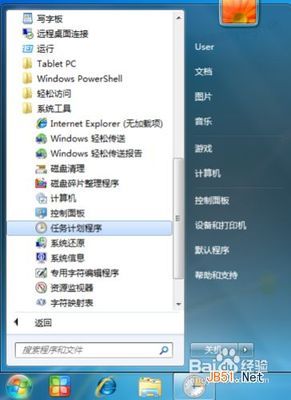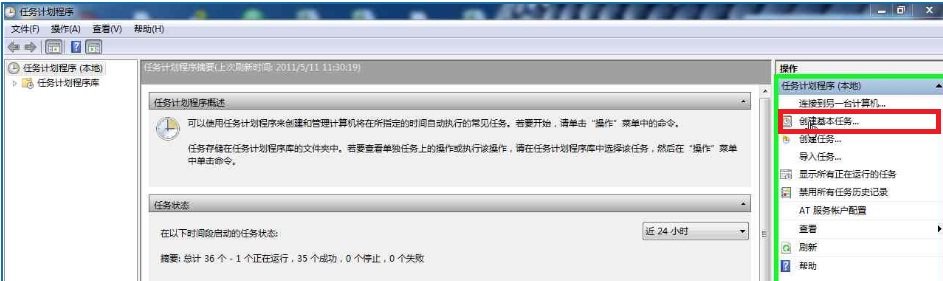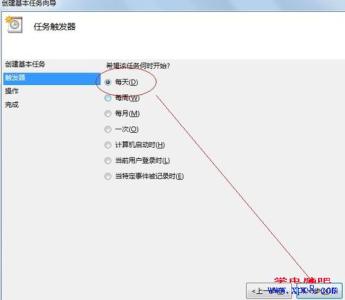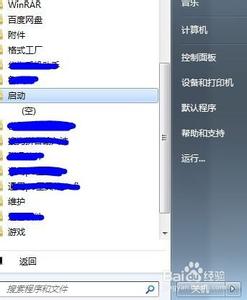很多人都是利用软件辅助功能设置自动关机,有时若软件运行不稳定可以导致无法自动关机。现在笔者教大家一种简单有效的方法,让系统自动运行定时关机程序,完成每天定时关机。
电脑怎样设置定时关机――工具/原料电脑
电脑怎样设置定时关机――方法/步骤电脑怎样设置定时关机 1、
一、单次执行定时关机。
1.在电脑左下角单击“开始”然后点击“运行”。
电脑怎样设置定时关机 2、
2.在出现的“运行”对话框中输入“at xx:xx shutdown.exe-s”(引号不要输入,xx:xx是定时关机的时间,如你要在晚上10:30关机,xx:xx则改为22:30)→按“确定”或回车即可。
电脑怎样设置定时关机 3、
二、每天的同一时间定时自动关机。
1.单击“开始”→“所有程序(P)”→“附件”→“系统工具”→“任务计划”。
电脑怎样设置定时关机 4、
2.在弹出的“任务计划”窗口右侧的空白区域单击鼠标右键,点击“新建”,然后点击“计划任务(S)”。
电脑怎样设置定时关机_怎么让电脑定时关机
电脑怎样设置定时关机 5、
3.我们可以双击为其取名,比如取名“关机”或“定时关机”。然后双击“关机”图标,弹出“关机”任务窗口。
电脑怎样设置定时关机 6、
4.在任务窗口中选择“任务”页→在“运行(R)”后的框中输入shutdown.exe-s(-前有一空格)→在“运行方式(U)”后的框中输入NTAUTHORITYSYSTEM→在左下角勾选“已启用”项。
电脑怎样设置定时关机 7、
5.再选择“计划”页→在“计划任务(S)”下的框中选择“每天”→在“开始时间(T)”下面的框中输入你要自动关机的时间→按“应用(A)”、“确定”按钮→关闭“任务计划”窗口即可。以后每天到了你设定的时间电脑就会自动关机。
电脑怎样设置定时关机_怎么让电脑定时关机
电脑怎样设置定时关机――注意事项1.执行上述命令后,系统会自动在“任务计划”中建立一个名字为“Atx”(x为一个数字)的任务计划,在执行完定时自动关机后,下次开机时请进入“任务计划”中将“Atx”文件删除,否则,经常使用会建立很多文件。
2.除上面提到的外,其它项目均可以使用系统默认值。
3.要打开“任务计划”必须先确认Task Scheduler服务已经启动(系统默认情况下是自动启动的),否则,打不开“任务计划”。
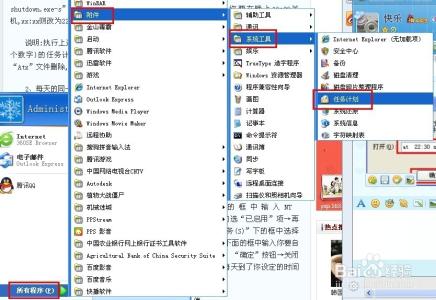
4.定时关机启动时会出现一个倒计时窗口,有30秒的倒计时。这时你如果要取消定时关机,只要在运行对话框中输入shutdown.exe-a即可。
 爱华网
爱华网